
Ce logiciel maintiendra vos pilotes opérationnels, vous protégeant ainsi des erreurs informatiques courantes et des pannes matérielles. Vérifiez tous vos pilotes maintenant en 3 étapes faciles :
- Télécharger DriverFix (fichier de téléchargement vérifié).
- Cliquez sur Lancer l'analyse pour trouver tous les pilotes problématiques.
- Cliquez sur Mettre à jour les pilotes pour obtenir de nouvelles versions et éviter les dysfonctionnements du système.
- DriverFix a été téléchargé par 0 lecteurs ce mois-ci.
Il y a plus de problèmes avec les applications Office 2016 que prévu. Cette fois, les utilisateurs de OneNote 2016 se plaignent que l'encre disparaît pendant qu'ils travaillent sur leurs projets. Nous avons donc quelques solutions qui peuvent vous aider à récupérer votre encre dans OneNote 2016.

Comment résoudre le problème de disparition de l'encre dans OneNote 2016
Solution 1 – Installez la dernière mise à jour pour OneNote 2016
Peu de temps après la sortie d'Office 2016, et ce problème est apparu, les gens s'en sont plaints sur Les forums de Microsoft, et les gens de Microsoft les ont entendus, car ils ont annoncé mise à jour-correctif. La mise à jour est arrivée le 2 octobre, donc si vous ne l'avez toujours pas fait, vous devriez aller vérifier les mises à jour pour votre OneNote 2016. Il s'agit d'une mise à jour cumulative pour Windows 10, donc en plus du correctif OneNote, elle devrait apporter des améliorations et des améliorations au système lui-même.
Solution 2 – Désactiver la reconnaissance automatique du matériel
Certaines personnes suggèrent également que si vous rencontrez toujours des problèmes d'encre dans OneNote 2016, même après avoir appliqué la dernière mise à jour, vous devez désactiver la reconnaissance automatique de l'écriture manuscrite. Pour désactiver cette fonctionnalité dans OneNote 2016, procédez comme suit :
- Ouvrez OneNote 2016
- Allez dans Fichier, Options, puis dans l'onglet Avancé
- Décochez Activer la reconnaissance automatique de l'écriture manuscrite

Essayez maintenant d'écrire avec votre stylo et vous ne devriez pas avoir de problèmes.
Solution 3 – Déplacez vos fichiers hors de OneDrive
Mais si vous rencontrez toujours des problèmes avec votre encre dans OneNote 2016, vous pouvez essayer une autre chose. Vous pouvez essayer de déplacer vos notes de OneDrive. Si vos notes sont trop longues, le téléchargement et la synchronisation peuvent prendre un peu plus de temps, ce qui empêche votre stylo d'écrire normalement. Donc, si rien d'en haut n'a fonctionné, vous pouvez également essayer cette solution de contournement. Une fois que vous avez terminé vos notes, vous pouvez les déplacer vers OneDrive pour les garder en sécurité.
Lire aussi: Correction: Outlook 2016 se bloque au lancement
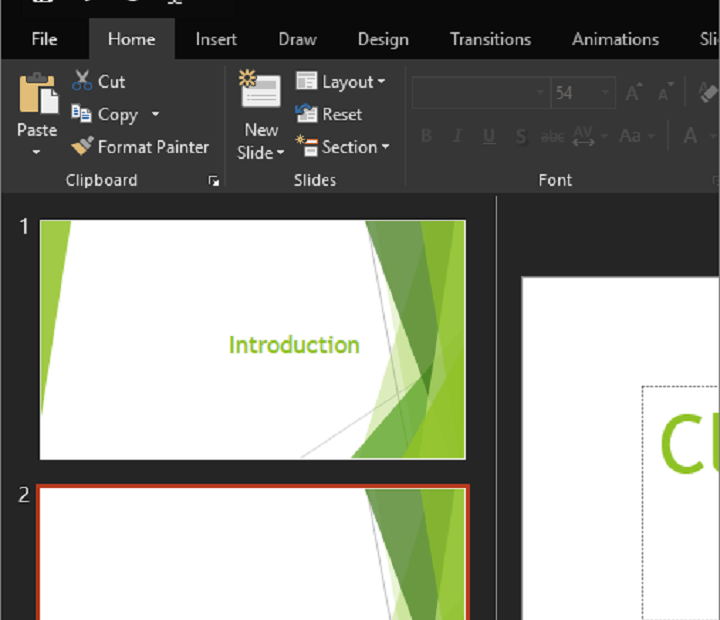
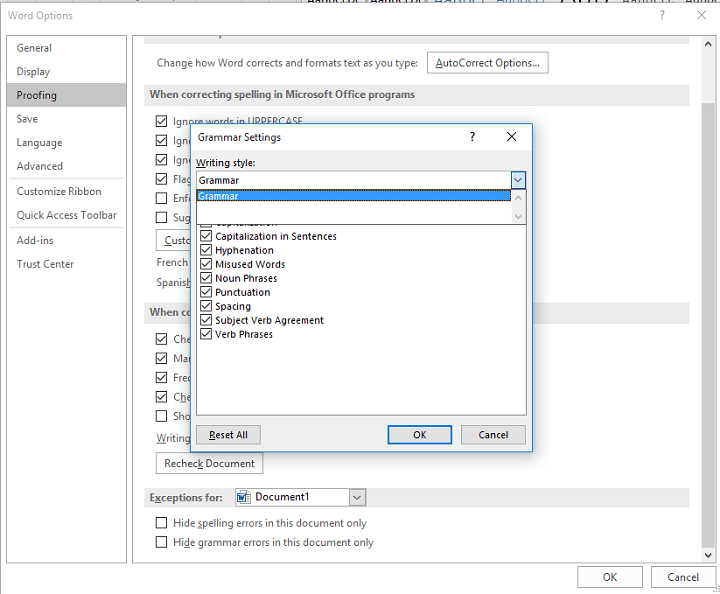
![Comment déployer Office 2016 à l'aide de SCCM [Étapes les plus rapides]](/f/2207e03ac5a63f7f8b2e661e7f7963b1.jpg?width=300&height=460)